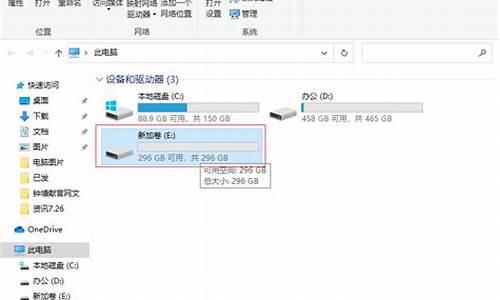自行修复电脑系统会怎么样-自行修复电脑系统
1.怎么在电脑系统自我修复
2.电脑系统损坏怎么修复
怎么在电脑系统自我修复

在平时的日常生活里,有时候我们无法解决电脑系统问题时,一般就是重装系统或者意见还原,其实使用的 win7 自带的系统修复功能也是可以的。该如何解决使用电脑系统自我修复这个难题呢?下面是我收集的关于电脑系统自我修复的步骤,希望对你有所帮助。
电脑系统自我修复的步骤
首先就是进入cmd命令提示符窗口
点击?开始?,在命令栏中输入?cmd?确定即可。
进入cmd命令提示符窗口之后,输入命令?sfc/,按下enter键即可。这样我们就可以查看所有关于这个检查器的命令。
我们选择输入?sfc/verifyonly?,这样系统就会自动执行?扫描所有受保护的系统文件的完整性。不执行修复工作?。这个可能要执行一段时间,需要耐心等下。
扫描完成之后,系统会提示?windows保护发现了完整性冲突?,本人电脑正常结果是没有发现完整性冲突。
如果出现问题,按照提示可以去查看一下。
接下来就是在命令提示符中输入?sfc/scannow?,按下enter键,这样系统就会自动执行修复工作,等修复完成之后,重启电脑即可。
怎么在电脑系统自我修复相关 文章 :
1. win10系统自动修复无法修复电脑怎么办
2. 如何解决电脑开机提示自动修复无法修复您的电脑
3. 惠普电脑系统怎么恢复
4. 不用光盘xp系统如何自动修复受损文件
电脑系统损坏怎么修复
电脑系统损坏是我们使用电脑时经常会遇到的问题,这种情况下我们需要及时处理以确保电脑正常工作。以下是一些修复电脑系统损坏的方法:
1.重启电脑:当电脑出现系统损坏的问题时,多数情况下我们可以通过重启电脑来修复这个问题。通过重启可以使一些无法正常工作的程序得到重启,从而恢复正常。
2.恢复系统:对于一些比较严重的系统损坏问题,可以通过恢复系统来解决。打开计算机设置,找到重置此电脑选项,在其中选中恢复至最初状态,并按照操作提示进行操作。需要注意的是,恢复系统会清除所有数据,因此要做好备份工作。
3.修复启动:如果电脑系统无法启动,可以尝试使用修复启动功能来解决这个问题。在进入系统选择页面的时候,按住Shift键进入高级选项,进入“故障排除”界面选择“启动设置”,选择“安全模式”,然后按F4键进入安全模式。如果电脑已经安装过系统,则可以选择“修复启动”选项尝试解决问题。
4.重装系统:如果以上方法都无法解决问题,则可以考虑重装系统,重新安装软件和驱动。在重新安装系统之前,需要做好数据备份工作。
总而言之,当电脑系统出现损坏问题时,我们可以根据实际情况选择不同的方法来进行修复。需要注意的是,在操作过程中一定要谨慎,以免造成更严重的损坏。
声明:本站所有文章资源内容,如无特殊说明或标注,均为采集网络资源。如若本站内容侵犯了原著者的合法权益,可联系本站删除。